SecureCRT for Mac適用於Windows,Mac和Linux的 SecureCRT客戶端為計算專業人員提供了堅如磐石的終端模擬,通過高級會話管理提高了工作效率,並提供了一系列節省時間和簡化重覆性任務的方法。SecureCRT為組織中的每個人提供安全的遠程訪問,文件傳輸和數據隧道。無論您 ...
SecureCRT for Mac適用於Windows,Mac和Linux的 SecureCRT客戶端為計算專業人員提供了堅如磐石的終端模擬,通過高級會話管理提高了工作效率,並提供了一系列節省時間和簡化重覆性任務的方法。SecureCRT為組織中的每個人提供安全的遠程訪問,文件傳輸和數據隧道。無論您是要更換Telnet還是終端,還是需要更強大的安全遠程訪問工具,SecureCRT都是您可以全天使用的應用程式。
詳情:SecureCRT for Mac(強大的終端SSH工具)
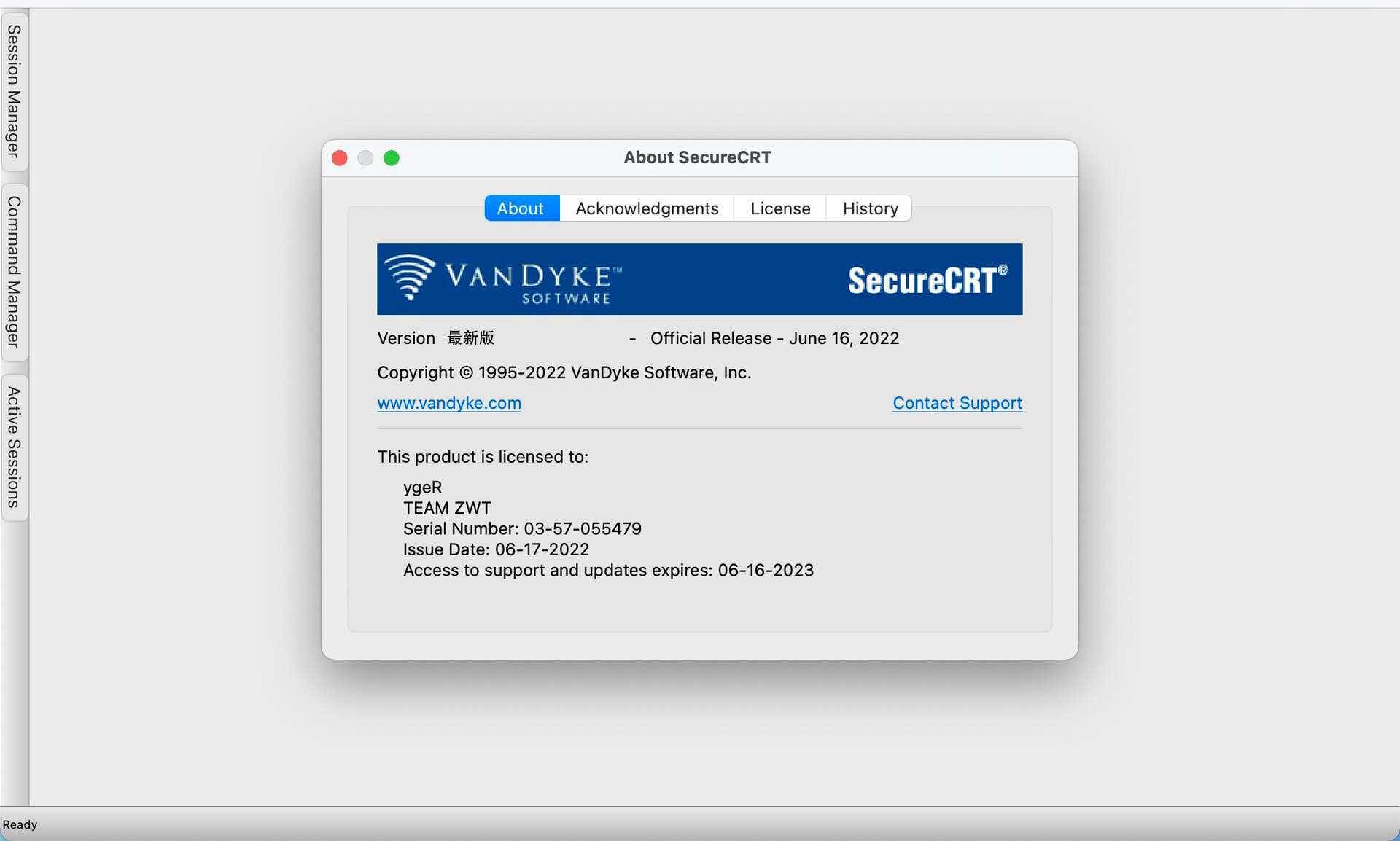
新增功能
1、改進的按鈕欄管理
按鈕欄管理器允許您添加,複製,編輯,刪除,重命名和重新排列按鈕欄。使用大量按鈕的管理員可以使用Button Manager重新排列,編輯,添加,刪除,複製和粘貼按鈕。
2、腳本狀態指示燈
腳本狀態指示器顯示腳本在選項卡式和平鋪會話中運行的時間。
3、多行粘貼對話框改進
現在,您可以在多行粘貼確認對話框中查看和編輯文本,然後將其粘貼到會話中,從而減少潛在的錯誤。確認對話框也可以調整大小。
4、命令視窗
配置命令視窗以預設將命令發送到所有會話,可見會話或活動會話。
SecureCRT for Mac使用說明
1、標簽會話
選項卡式會話可減少桌面混亂,並使在會話之間輕鬆切換。從URL或命令行在當前視窗中啟動新選項卡。將活動選項卡發送到新視窗,在新視窗中克隆選項卡式會話,或在視窗之間拖放會話。
2、標簽組
使用選項卡組在更短的時間內完成更多工作。在標簽中組織的會話之間輕鬆切換。或者創建一個臨時選項卡組,以便在監視另一個選項卡的命令輸出時可以在一個選項卡中工作。
3、平鋪
通過命令視窗向所有會話發送命令時,平鋪會話可以更輕鬆地比較多個會話或查看輸出。會話可以平鋪或級聯。在Windows上,可以選擇垂直或水平方向。
4、按鈕欄
將按鈕映射到任何操作:發送配置命令,運行腳本,使用菜單功能,發送協議命令或啟動外部程式,如您喜歡的編輯器或系統活動監視器。您還可以為特定會話或操作創建不同的按鈕欄。可以將顏色分配給按鈕圖標以添加節省時間的視覺提示。
5、會話管理員
可停靠的會話管理器可讓您快速連接到會話。會話管理器窗格可以位於SecureCRT視窗的左側,右側,頂部或底部,也可以作為無模式對話框取消停靠。仍支持“經典”“連接”對話框。會話管理器篩選條有助於在會話資料庫中快速定位會話。
6、會話定製
可以在嵌套文件夾中組織會話。使用標準複製和粘貼或拖放來組織數百個命名會話。只需單擊一下即可在選項卡中啟動文件夾或多個會話。啟用“使用自動會話”後,選擇單個會話,多個會話或會話文件夾以在啟動時自動連接。通過啟用“記住並連接到上次使用的會話”,SecureCRT上次運行的會話將在啟動時自動連接。
7、會話狀態信息
選項卡狀態指示器使用圖標(所有平臺)或背景顏色(僅限Windows)顯示連接狀態,以顯示會話是已連接,已斷開連接,是否已接收新輸入,還是沒有新活動,以及選項卡是否已鎖定。腳本狀態指示器顯示腳本在選項卡式和平鋪會話中運行的時間。
SecureCRT for Mac常見問題
1、如何保留我的設置?
預設SecureCRT安裝不會更改,更改,刪除或以其他方式危及現有會話/設置。但是,如果您的組織最初使用自定義安裝部署了SecureCRT,則需要向組織的部署團隊尋求幫助,以確定升級安裝的預期行為。
2、是否有任何可以阻止連接關閉的事情?
如果您發現會話在一段時間不活動後斷開連接,則可以利用SecureCRT中的反閑置功能嘗試保持連接長時間打開。您可以在會話選項/終端類別中找到兩個反空閑選項:發送協議NO-OP和發送字元串。
3、如何使我的配色方案起作用?
如果您在使用顏色方案設置時遇到問題,則可能需要在“ 會話選項”對話框的“ 模擬”頁面上取消選中“ ANSI顏色”選項。在ANSI顏色選項將覆蓋定義的任何色彩方案外觀/顏色方案在頁面全局選項對話框。



